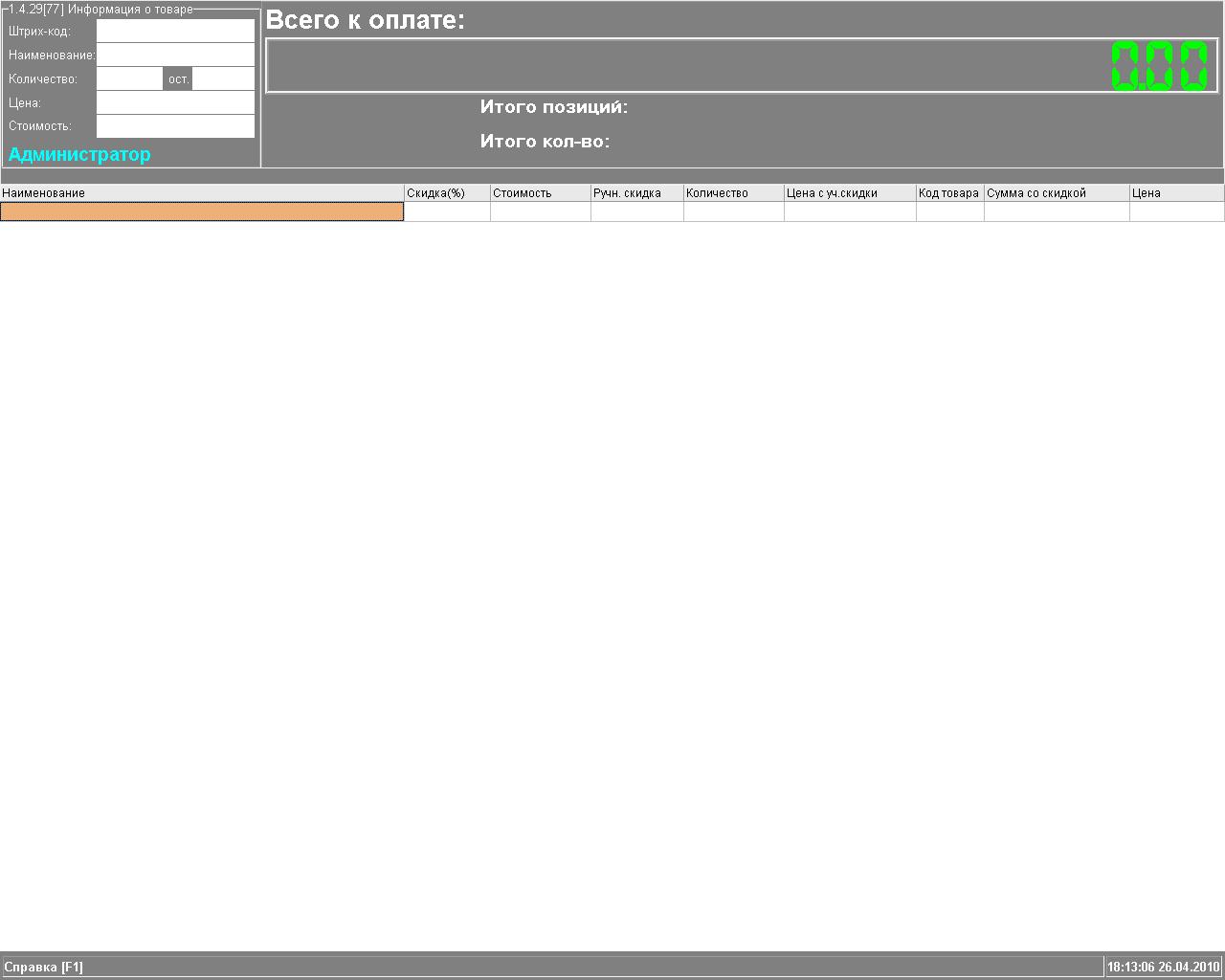Подсистема кассира — различия между версиями
Jimmy (обсуждение | вклад) |
Jimmy (обсуждение | вклад) |
||
| Строка 4: | Строка 4: | ||
* Формирование чека. | * Формирование чека. | ||
| − | * Печать чека на кассовом аппарате. | + | * Печать чека на [[Кассовые аппараты|кассовом аппарате]. |
| − | Основной экран программы состоит из двух горизонтальных окон. Первое окно - это табло, предназначенное для вывода числовых данных, вводимых кассиром, в укрупненном размере. Во втором окне накапливается реестр сведений о товарах, уже оформленных для продажи в данном чеке | + | Основной экран программы состоит из двух горизонтальных окон. Первое окно - это табло, предназначенное для вывода числовых данных, вводимых кассиром, в укрупненном размере. Во втором окне накапливается реестр сведений о товарах, уже оформленных для продажи в данном чеке. После оформления очередного товара этот товар автоматически перемещается в реестр оформленных товаров. |
[[Файл:Check.jpg]] | [[Файл:Check.jpg]] | ||
| Строка 15: | Строка 15: | ||
* с использованием сканера штрих-кодов, подключаемого к интерфейсу RS-232/USB/KB; | * с использованием сканера штрих-кодов, подключаемого к интерфейсу RS-232/USB/KB; | ||
* путем ручного ввода цифрового эквивалента штрих-кода товара; | * путем ручного ввода цифрового эквивалента штрих-кода товара; | ||
| − | * с использованием [Справочник товаров|справочника товаров]; | + | * с использованием [[Справочник товаров|справочника товаров]]; |
* поиском в справочнике товаров товаров по заданной цене/коду/названию/ШК. | * поиском в справочнике товаров товаров по заданной цене/коду/названию/ШК. | ||
При формировании чека с использованием сканера штрих-кодов кассир считывает штрих-код с продаваемого товара. После этого программа осуществляет поиск товара в справочнике товаров программы «Граф Бестужефф», код которого соответствует считанному штрих-коду. Если такой товар найден, то он автоматически перемещается в реестр оформленных к продаже товаров в количестве 1 шт. В противном случае выдается сообщение о том, что товар с данным кодом отсутствует. В этой ситуации у кассира есть возможность поиска товара по наименованию (вводя первые буквы названия товара). | При формировании чека с использованием сканера штрих-кодов кассир считывает штрих-код с продаваемого товара. После этого программа осуществляет поиск товара в справочнике товаров программы «Граф Бестужефф», код которого соответствует считанному штрих-коду. Если такой товар найден, то он автоматически перемещается в реестр оформленных к продаже товаров в количестве 1 шт. В противном случае выдается сообщение о том, что товар с данным кодом отсутствует. В этой ситуации у кассира есть возможность поиска товара по наименованию (вводя первые буквы названия товара). | ||
| − | В том случае, когда несколько разных товаров имеют один и тот же штрих-код, на экране появится [Форма выбора товара] и кассир может выбрать нужный товар, подтвердив свой выбор нажатием клавиши Enter. | + | В том случае, когда несколько разных товаров имеют один и тот же штрих-код, на экране появится [[Форма выбора товара]] и кассир может выбрать нужный товар, подтвердив свой выбор нажатием клавиши {{key|Enter}}. |
При формировании чека без использования сканера штрих-кодов кассир может вводить штрих-код товара с помощью клавиатуры компьютера. При этом каждому товару должен соответствовать локальный числовой штрих-код. | При формировании чека без использования сканера штрих-кодов кассир может вводить штрих-код товара с помощью клавиатуры компьютера. При этом каждому товару должен соответствовать локальный числовой штрих-код. | ||
| − | После того, как чек сформирован, возможно редактирование списка товаров, оформленных для продажи в данном чеке. Чек может быть полностью очищен нажатием клавиши F9 (в случае, если полная очистка чека разрешена в настройках администратора). Из списка может быть удален любой товар. Для этого необходимо позиционировать курсор на данном товаре и нажать клавишу DEL. Имеется возможность изменить количество отпускаемого товара. Для этого необходимо позиционировать курсор на данном товаре, | + | После того, как чек сформирован, возможно редактирование списка товаров, оформленных для продажи в данном чеке. Чек может быть полностью очищен нажатием клавиши {{key|F9}} (в случае, если полная очистка чека разрешена в [[Настройки администратора|настройках администратора]]). Из списка может быть удален любой товар. Для этого необходимо позиционировать курсор на данном товаре и нажать клавишу {{key|DEL}}. Имеется возможность изменить количество отпускаемого товара. Для этого необходимо позиционировать курсор на данном товаре, перейти в поле "Количество", ввести нужное количество товара и нажать клавишу {{Key|Enter}}. Печать чека осуществляется на [[Кассовые аппараты|кассовом аппарате]] после нажатия клавиши {{key|F5}} - на экране появится [[Форма внесения наличных]], после подтверждения распечатывается чек. |
| + | |||
| + | Полный список возможностей описан в статье [[Горячие клавиши]] | ||
Версия 14:32, 26 апреля 2010
В подсистеме кассира предусмотрены следующие действия:
- Формирование чека.
- Печать чека на [[Кассовые аппараты|кассовом аппарате].
Основной экран программы состоит из двух горизонтальных окон. Первое окно - это табло, предназначенное для вывода числовых данных, вводимых кассиром, в укрупненном размере. Во втором окне накапливается реестр сведений о товарах, уже оформленных для продажи в данном чеке. После оформления очередного товара этот товар автоматически перемещается в реестр оформленных товаров.
Завершается оформление продажи печатью кассового чека. Формирование чека можно осуществлять
- с использованием сканера штрих-кодов, подключаемого к интерфейсу RS-232/USB/KB;
- путем ручного ввода цифрового эквивалента штрих-кода товара;
- с использованием справочника товаров;
- поиском в справочнике товаров товаров по заданной цене/коду/названию/ШК.
При формировании чека с использованием сканера штрих-кодов кассир считывает штрих-код с продаваемого товара. После этого программа осуществляет поиск товара в справочнике товаров программы «Граф Бестужефф», код которого соответствует считанному штрих-коду. Если такой товар найден, то он автоматически перемещается в реестр оформленных к продаже товаров в количестве 1 шт. В противном случае выдается сообщение о том, что товар с данным кодом отсутствует. В этой ситуации у кассира есть возможность поиска товара по наименованию (вводя первые буквы названия товара).
В том случае, когда несколько разных товаров имеют один и тот же штрих-код, на экране появится Форма выбора товара и кассир может выбрать нужный товар, подтвердив свой выбор нажатием клавиши Enter. При формировании чека без использования сканера штрих-кодов кассир может вводить штрих-код товара с помощью клавиатуры компьютера. При этом каждому товару должен соответствовать локальный числовой штрих-код.
После того, как чек сформирован, возможно редактирование списка товаров, оформленных для продажи в данном чеке. Чек может быть полностью очищен нажатием клавиши F9 (в случае, если полная очистка чека разрешена в настройках администратора). Из списка может быть удален любой товар. Для этого необходимо позиционировать курсор на данном товаре и нажать клавишу DEL. Имеется возможность изменить количество отпускаемого товара. Для этого необходимо позиционировать курсор на данном товаре, перейти в поле "Количество", ввести нужное количество товара и нажать клавишу Enter. Печать чека осуществляется на кассовом аппарате после нажатия клавиши F5 - на экране появится Форма внесения наличных, после подтверждения распечатывается чек.
Полный список возможностей описан в статье Горячие клавиши